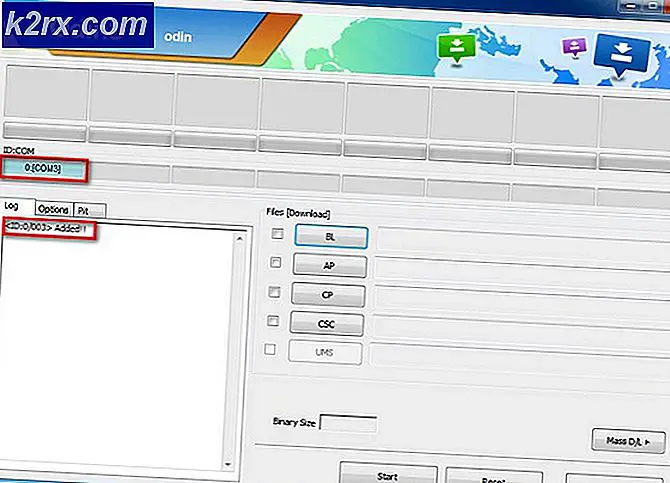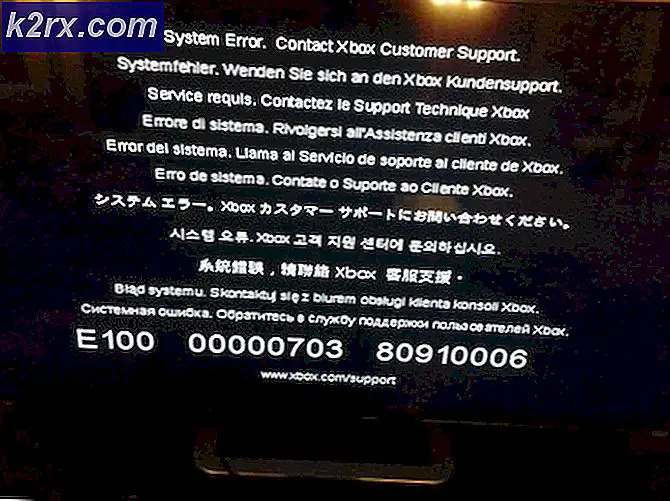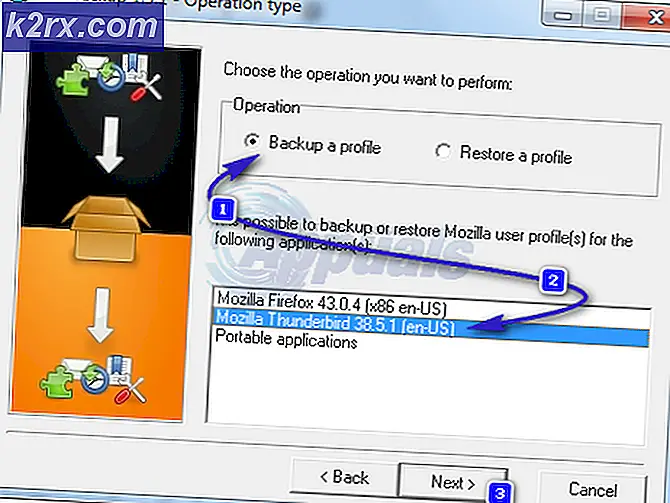Windows 7, Vista ve XP'de Güvenli Mod'a Nasıl Girilir?
Güvenli Mod, herhangi bir üçüncü taraf yazılım çakışması hakkında endişelenmeden sorunları gidermenin harika bir yoludur. Windows 7, Vista ve XP'de Güvenli Mod'a girmek istiyorsanız, aşağıdaki adımları izleyin.
- Bilgisayarınızı yeniden başlat veya başlat
PRO TIP: Sorun bilgisayarınız veya dizüstü bilgisayar / dizüstü bilgisayar ile yapılmışsa, depoları tarayabilen ve bozuk ve eksik dosyaları değiştirebilen Reimage Plus Yazılımı'nı kullanmayı denemeniz gerekir. Bu, çoğu durumda, sorunun sistem bozulmasından kaynaklandığı yerlerde çalışır. Reimage Plus'ı tıklayarak buraya tıklayarak indirebilirsiniz.
- Windows Logo ekranını görmeden önce F8 tuşuna basın. 1 saniyelik aralıklarla F8'e dokunmalı ve Gelişmiş Seçenekler Menüsünü görene kadar tekrarlamalısınız. Eğer hiçbir şey olmamışsa ve Windows'una girmişseniz, o zaman şansı kaçırmışsınız demektir. Yeniden başlatın ve bu adımı tekrarlayın.
- Gelişmiş Seçenekler Menüsüne girdikten sonra, modu seçmek için ok tuşlarını kullanın. Ağ ile Güvenli Mod veya Güvenli Mod'u seçebilirsiniz. Seçildikten sonra Enter tuşuna basın.
İşte bu, artık bilgisayarınızın Güvenli Modda başlaması gerekiyor. İşiniz bittiğinde, bilgisayarınızı yeniden başlatabilirsiniz ve normal durumda başlamalıdır.
PRO TIP: Sorun bilgisayarınız veya dizüstü bilgisayar / dizüstü bilgisayar ile yapılmışsa, depoları tarayabilen ve bozuk ve eksik dosyaları değiştirebilen Reimage Plus Yazılımı'nı kullanmayı denemeniz gerekir. Bu, çoğu durumda, sorunun sistem bozulmasından kaynaklandığı yerlerde çalışır. Reimage Plus'ı tıklayarak buraya tıklayarak indirebilirsiniz.